纽曼上网本--I·3G 10G
使
用
手
册
Ver 21.2
�
尊敬的用户:
敬 告
感谢您购买和使用我公司的产品,为了您的安全和利益,请您在使用产品前仔细阅读本
产品说明书及随机附带的全部资料。如果您未按照产品说明书操作和使用产品,而导致任何
的人身伤害、财产或其他损失,我公司将不承担任何责任。
关于本产品说明书:
■ 说明书版权属于我公司所有;
■ 说明书提及的商标、字号属于它们各自的权利拥有者;
■ 说明书内容如同实际产品不一致,以实际产品为准。
如果您对说明书的任何内容或条款存在不明或异议,请在购机后七日内向我公司提出书
面异议,否则视为您已经同意、理解并接受说明书的全部内容。
1
�
目 录
1 注 意 事 项 - - - - - - - - - - - - - - - - - - - - - - - - - - - - - - - - - - - - - - - - - - - - - - - - - - - - - - - - - - 3
1 . 1 特 别 提 示 - - - - - - - - - - - - - - - - - - - - - - - - - - - - - - - - - - - - - - - - - - - - - - - - 3
1 . 2 上 网 本 电 脑 使 用 重 要 提 示 请 务 必 阅 读 - - - - - - - - - - - - - - - - - - - - - - - 3
1 . 3 注 意 事 项 - - - - - - - - - - - - - - - - - - - - - - - - - - - - - - - - - - - - - - - - - - - - - - - 4
1 . 4 上 网 本 电 脑 电 池 使 用 须 知 - - - - - - - - - - - - - - - - - - - - - - - - - - - - - - - - - 5
1 . 5 安 全 须 知 - - - - - - - - - - - - - - - - - - - - - - - - - - - - - - - - - - - - - - - - - - - - - - - 7
2 产 品 概 述 - - - - - - - - - - - - - - - - - - - - - - - - - - - - - - - - - - - - - - - - - - - - - - - - - 9
2 . 1 简 介 - - - - - - - - - - - - - - - - - - - - - - - - - - - - - - - - - - - - - - - - - - - - - - - - - - - 9
2 . 2 部 件 介 绍 - - - - - - - - - - - - - - - - - - - - - - - - - - - - - - - - - - - - - - - - - - - - - - - - 9
2 . 3 开 箱 和 检 查 - - - - - - - - - - - - - - - - - - - - - - - - - - - - - - - - - - - - - - - - - - - - - - 1 0
3 基 本 使 用 常 识 - - - - - - - - - - - - - - - - - - - - - - - - - - - - - - - - - - - - - - - - - - - - 1 1
3 . 1 系 统 状 态 指 示 灯 - - - - - - - - - - - - - - - - - - - - - - - - - - - - - - - - - - - - - - - - - 1 1
3 . 2 将 电 脑 停 止 - - - - - - - - - - - - - - - - - - - - - - - - - - - - - - - - - - - - - - - - - - - 1 1
3 . 3 键 盘 功 能 - - - - - - - - - - - - - - - - - - - - - - - - - - - - - - - - - - - - - - - - - - - - - - 1 1
3 . 4 触 摸 板 - - - - - - - - - - - - - - - - - - - - - - - - - - - - - - - - - - - - - - - - - - - - - - - 1 2
3 . 5 显 示 屏 - - - - - - - - - - - - - - - - - - - - - - - - - - - - - - - - - - - - - - - - - - - - - - - 1 2
3 . 6 网 卡 - - - - - - - - - - - - - - - - - - - - - - - - - - - - - - - - - - - - - - - - - - - - - - - - - - - 1 2
4 B I O S ( 基 本 输 入 输 出 系 统 ) 设 定 - - - - - - - - - - - - - - - - - - - - - - - - - - - 1 4
4 . 1 使 用 B I O S S e t u p 的 方 法 - - - - - - - - - - - - - - - - - - - - - - - - - - - - - - - - - - - - 1 4
4 . 2 M a i n - - - - - - - - - - - - - - - - - - - - - - - - - - - - - - - - - - - - - - - - - - - - - - - - - - - - - - - 1 4
4 . 3 A d v a n c e d - - - - - - - - - - - - - - - - - - - - - - - - - - - - - - - - - - - - - - - - - - - - - - - - - - - 1 5
4 . 4 S e c u r i t y - - - - - - - - - - - - - - - - - - - - - - - - - - - - - - - - - - - - - - - - - - - - - 1 5
4 . 5 B o o t - - - - - - - - - - - - - - - - - - - - - - - - - - - - - - - - - - - - - - - - - - - - - - - - - - 1 5
4 . 6 E x i t - - - - - - - - - - - - - - - - - - - - - - - - - - - - - - - - - - - - - - - - - - - - - - - - - - 1 6
5 驱 动 程 序 安 装 - - - - - - - - - - - - - - - - - - - - - - - - - - - - - - - - - - - - - - - - - - - - 1 7
6 故 障 分 析 与 处 理 - - - - - - - - - - - - - - - - - - - - - - - - - - - - - - - - - - - - - - - - - - - 1 8
6 . 1 声 音 的 问 题 - - - - - - - - - - - - - - - - - - - - - - - - - - - - - - - - - - - - - - - - - - - - - 1 8
6 . 2 硬 盘 的 问 题 - - - - - - - - - - - - - - - - - - - - - - - - - - - - - - - - - - - - - - - - - - - - 1 8
6 . 3 显 示 器 的 问 题 - - - - - - - - - - - - - - - - - - - - - - - - - - - - - - - - - - - - - - - - - - 1 8
6 . 4 内 存 的 问 题 - - - - - - - - - - - - - - - - - - - - - - - - - - - - - - - - - - - - - - - - - - - - - - - - - - - 1 9
特 别 声 明 - - - - - - - - - - - - - - - - - - - - - - - - - - - - - - - - - - - - - - - - - - - - - - - - - - - - - - - - - - - - - - - - - - - - - 2 0
附录 A 产品规格----------------------------------------------------------------------------21
有 毒 有 害 物 质 规 格 表 - - - - - - - - - - - - - - - - - - - - - - - - - - - - - - - - - - - - - - - - - - - - - - - - - - - - - - - - 2 2
2
�
1.1 特别提示
1 注意事项
为了便于理解和引起您的注意,当涉及产品安全或需关注的信息时我们将在本章节或后
面的章节中按下列等级和特别的警示用语向您提示,这些特别的警示表示方法如下:
【危险】-- 表示对高度危险要警惕
【警告】-- 表示对中度危险要警惕
【注意】-- 表示对轻度危险要关注
【禁止】-- 表示对危险的操作需禁止
【提醒】-- 表示安全或其他内容需关注
本章节中为您提供的安全信息并不是全部的,为了您的安全和利益,我们会根据需要将
部分产品安全信息编排到说明书后面的章节中,不论这些安全信息置于何处,您均应仔细阅
读。
同样,除了以特别的警示用语提出的注意事项外,对于说明书中的其他内容和介绍,您
亦应予以同样的重视。
1.2 上网本使用重要提示请务必阅读
上网本属于高科技精密产品,请您务必仔细阅读以下使用提示。
1.液晶显示屏保养:
⊙不要在上网本上放置任何重物;
⊙使用手提箱或背包时,请确保您没有在包内装太多东西,并且没有在上网本包和液晶屏背
部增加额外的压力;
⊙不要抓、扭或撞击液晶屏幕表面;
⊙不要将液晶屏幕置于温度超过 40℃或湿度大于 90%的环境中;
⊙不要让液晶屏幕暴露在直射的阳光或很强的荧光下;
⊙不要在液晶屏与键盘之间放置任何东西,例如:铅笔、文件等,这会损坏或刮伤液晶屏;
⊙不要使用有腐蚀性的清洁剂擦拭液晶屏,这会损伤屏幕。
2.为防止电脑过热,请在电脑工作中确保不要阻塞散热通风孔。
3.在系统正在访问软驱、光驱、移动存储等介质时,请勿移除介质,否则可能会导致系统崩
溃或数据损坏。
4.请不要在系统工作时拆开机壳,这会导致数据丢失或损坏;格式化硬盘会删除硬盘上的所
有的数据,请提前做好备份;重要数据请您务必及时备份在其他存储介质中,由此引起的
数据丢失本公司将不承担责任。
5.为保证您的安全,请在使用外接电源供电时,保证电源已经正确接地。所处之地的电源供
应需稳定且不受干扰,若您不清楚当地的电器规格,请与您的经销商或所处当地的电力公
司洽询。基于安全考虑,电源插头的接地线请勿随意破坏。拔电源时,避免直接用拉扯的
方式将电线拔出,务必从插头处拔起,以确保安全。清洁电脑前,切记务必先拔掉电源插
头并取下电池。请勿拆开电源适配器。
6.请勿使用非本上网本所带的电源适配器,这样可能会导致电脑的损坏,因此导致的电脑损
坏,本公司将不承担责任。
7.为避免造成电脑损坏,请勿单手取放上网本。
3
�
8.本产品只能由代理公司授权服务人员进行拆装,请您保证封条完整,否则可能会影响您享
受保修或“三包”服务。
9.如果您设置了密码,请千万不要忘记,否则可能导致不能开机。如果忘记了密码,请与供
应商或授权维修站联系,但这可能会损坏您的所有数据。
1.3 注意事项
1.适用群体
【注意】
使用电脑,应具有一定的电脑基本常识;同时,电脑不适宜儿童单独操作,如果有需要,
必须有成人看护。
2.工作环境
【危险】
为避免出现意外故障,电脑应在下述限定环境范围内工作:
内容
贮存运输温度
贮存运输相对湿度
大气压
电源适应能力
工作湿度
工作温度
适应范围
-20℃至 50℃
20% - 93%(40℃)
86kPa – 106kPa
220V±22V,50Hz±1Hz
35% - 80%
10℃ - 35℃
【警告】
为避免电脑受到环境(潮湿、灰尘、食品、液体、直接暴露于阳光下等)的侵害,应放
置在通风、干燥的地方。
为避免磁场干扰和损坏,请远离其他家电(如电视、空调等)。
请不要将液体或其它杂物溅入电脑,否则有可能会引起其内部元件的短路进而引起触电
或火灾。
【注意】
电脑在低温条件未恢复的情况下通电开机,可能会给电脑造成无法修复的故障,所以使
用前请先保证电脑在室温(10℃ - 35℃)条件下恢复 2 小时以上的时间。
3.使用前
【警告】
电脑在低于 10℃的环境储运后,使用前请在室温(10℃ - 35℃)条件下放置 2 小时以上
的时间,避免电脑温度过低而发生加电损坏。在此期间不要拆除包装,让电脑自然恢复温度,
避免升温过快而发生加电损坏。
【注意】
使用前,还需确认电脑的连接、电源使用及其他事项均符合说明书的要求。
4.移动、运输、贮存
【注意】
移动电脑时,注意轻拿轻放。
运输时应放在原包装箱内,遵照包装储存图示标志指示堆放,并使用封闭式货箱搬运。
4
�
贮存时包装材料应安全地存放于儿童拿不到的地方,以避免不安全情况发生。
依照国家标准(GB/T9813-2000),《微型计算机通用规范》中的相关解释,电脑温度在低
于 10℃环境储运后,使用前请在室温(10℃ - 35℃)条件下放置 2 小时以上的时间,避免因
电脑温度过低加电产生损坏。在此期间请不要拆除包装,让电脑自然恢复温度,避免因升温
过快导致电脑产生结霜和凝露带来的加电损坏的发生。
5.电池
【注意】
不正确的更换电脑的锂电池可能会引起爆炸危险,请务必在专业维修人员指导下进行锂
电池的安装和更换;只允许使用制造厂推荐的同类或等效类型的替换电池产品;电池的不当
丢弃会引起环境的严重污染,请您务必妥善处理用完的电池或者将废弃电池交还本公司售后
维修部门处理,避免环境污染。
1.4 上网本电池使用须知
请遵循以下规则,善加使用您的电池。
1.新买的电池
新电池需要先使用以后,将电量耗尽,才能做充电的动作。
2.电池寿命
不适当的使用和维护可能会缩短电池寿命。为了增进电池寿命和电池的功能,每隔 30 天
就要完全将电池彻底放电并重新充电至饱和。
3.电池计量器
电池内建有一个计量器,可以计算电池电力。电池计量器依靠电池的[记忆]来决定停止
充放电的程度。但是如果您经常做[不完全]的充电或[不完全]的放电,电池的[记忆]会乱掉。
为了增进电池计量器的准确度,您必须每隔 30 天或在 20 次的[不完全]放电之后,至少
做一次将电池完全放电并再充满电的动作。
由于电池本身的特性,在使用过程中电量会逐渐降低,使用时间会缩短,在电池保修期
内可能出现电池无法充满到 100%的现象,但不影响正常使用,此为正常现象。
4.节省电池电力
A.高级电源管理:
您的上网本电脑有高级电源管理的功能,可以减缓处理器和周边零件的速度。使用这
些功能将有助于节省电池力。
B.液晶显示器的亮度:
液晶显示器会消耗非常多的电力,因此如果将亮度调低,将可以节省电源。
C.软件和外设:
对于不同的软件和外设,即使这些并非是使用中的程序和设备,却也会消耗电力。若
要节省电池能源,我们建议您从电脑接口上拔掉不需要的外设。
5.Q & A
A.如何将电池完全放电?
让电脑使用电池的电力工作,直到电池因电力过低而自动关机。即使在这当中您看到
电脑屏幕上出现电力过低的信息或听到电力过低的警告声,也不需要动手关闭电脑,要让
电脑在持续开机的状态直到它用尽所有的电池电力而自动关机。
5
�
B.如何完全充电?
电池充电时,一般要等到电脑上的电池指示灯显示已充电完毕,才算充满,具体情况
请参考本手册的电源状态指示灯。
C.如何维护电池?
至少每隔 30 天或 20 次的[不完全]放电之后,就要做一次完全的充电和放电动作。
6.特别注意
本电池只能用于本上网本。
如果更换不适当的电池种类可能会有爆炸的危险。只可使用相同型号的原厂电池或经原
厂推荐认可同等级的电池种类进行替换。
请勿拆解电池。
请勿将电池暴露于火焰或水中。
为了防止火灾、燃烧或电池的损坏,请勿让电池的两极处碰到金属物品。
处理损坏或漏液的电池时请特别小心。如果您不小心触碰到电池液,请赶快用肥皂及水
冲洗。如果接触到眼睛,请用水冲洗眼睛 15 分钟,并尽快去医院治疗。
如果环境温度过高,请勿充电。
存放时,请勿将电池暴露于高温下。
7.电源
【危险】
您需使用合格的三芯带接地保护的电源插头和插座,电源插头最终应插在接地良好的电
源上,良好的接地是您的电脑正常工作的重要保证。如果您擅自更换标准电源线,可能会带
来严重后果,同时电源线最大长度不应超过 4.5 米。
在您使用电源前应按电源插头和插座的说明确认电源符合电脑使用要求,合格的电源和
良好的接地是电脑正常工作的重要保证。否则,可能会带来严重后果。
【危险】
雷雨期间,使用上网本电脑可能会对电脑甚至您的人身及其它财产安全造成损害。故在
雷雨天气,不要使用电脑,并断开电话线、网络线、电源线等可能会与外界连接的导电体。
打雷时,不要插拔这些线缆。
【警告】
不要试图把 110V 的电源线插在 220V 的电源上,也不要改动机器电源的电压选择开关。
任何改动都可能会造成人身伤害或引起设备损坏。
【注意】
仔细检查随机提供的交流电源线。如果出现问题,请与相关销售商联系。
用于上网本电脑的电源线必须符合以下安全规范:
● 符合 CCC 认证
● 电源插头最终应插在接地良好的电源上
● 电源插头必须符合 GB1002-1996、GB2099.1-1996
8.人机工程学
【提醒】
当在电脑上工作或游戏时,请调整您的环境并安排好您的电脑设备,使身体处于舒适、
6
�
灵活的状态。下面的建议可以帮助您获得一个更舒适的环境。
A.支持您的后背:
选择一把支持后背下部的椅子。
调整工作面高度和椅子,使之呈现出一个舒适自然的姿态。
B.促成舒适的腿部姿态:
清楚桌子下面的物品让腿的位置和移动更舒适。
如果您的脚不能在地板上舒适地休息,请用一个脚凳。
C.减少颈部的弯曲和扭转:
把液晶显示屏摆在您前部中间。如果您查看文档比显示屏更频繁,请考虑把文档直接
放在您前面,并且显示屏稍微靠边一点。
考虑使用文档架,把文档放在接近眼睛的水平。
把屏幕顶部放在接近眼睛的水平。散光患者可能需要把屏幕放低一点,或与合格的健
康专家商讨关于适合电脑工作的眼镜。
D.减少身体疲劳:
把显示屏放在手臂长的距离,舒适地坐在显示屏前。
避免眩光。显示屏放置应远离产生眩光的光源,或使用窗帘控制光线强度。
请不定时清洁屏幕。
请将显示屏的亮度、对比度和字体大小调节为您感觉舒适的状态。
在操作键盘和触摸板的时候,请您轻轻触键,保持手和手指放松,用较小的劲来敲击
键盘。
单击触摸板或使用游戏杆或其他游戏控制器时,也要用较小的劲来触键。
打字时避免把手掌或手腕放在大角度的物体表面上休息,如果需要,在打字间歇时休
息一下手掌。
不打字时,放松手臂和手。不要在物体的边缘上休息,如桌子边缘。
调整您的椅子,不让座位挤压膝盖的后面。
1.5 安全须知
1.电池插座孔应该安装在靠近设备旁边或是可以容易操作的地方,插拔电源线时,避免直接
用拉扯的方式将电线拔出,务必从插头处拔起,以确保安全,谨防触电。请勿拆开电源适
配器。
2.请勿将本产品置放于靠近水的地方。
3.安装时请将本产品置于稳定的支撑物上。本产品可能因为放置不稳定而掉落,造成严重的
损害。
4.请勿将本产品的电线放在人来人往的地方,以免踩坏电线。请勿在电线上置放任何物品。
5.遵循所有的警告信息和产品上面的标志。
6.如果不打算长时间使用本产品,请将电源插头拔下以避免短暂的电压过量造成损坏。
7.切勿将任何液体泼洒到本产品上,此动作可能造成起火或电击的危险。
8.如有下列情况,请交由合格的专业人员来服务。
A.电源线或插头已损毁或磨损;
B.液体泼洒到本产品上;
7
�
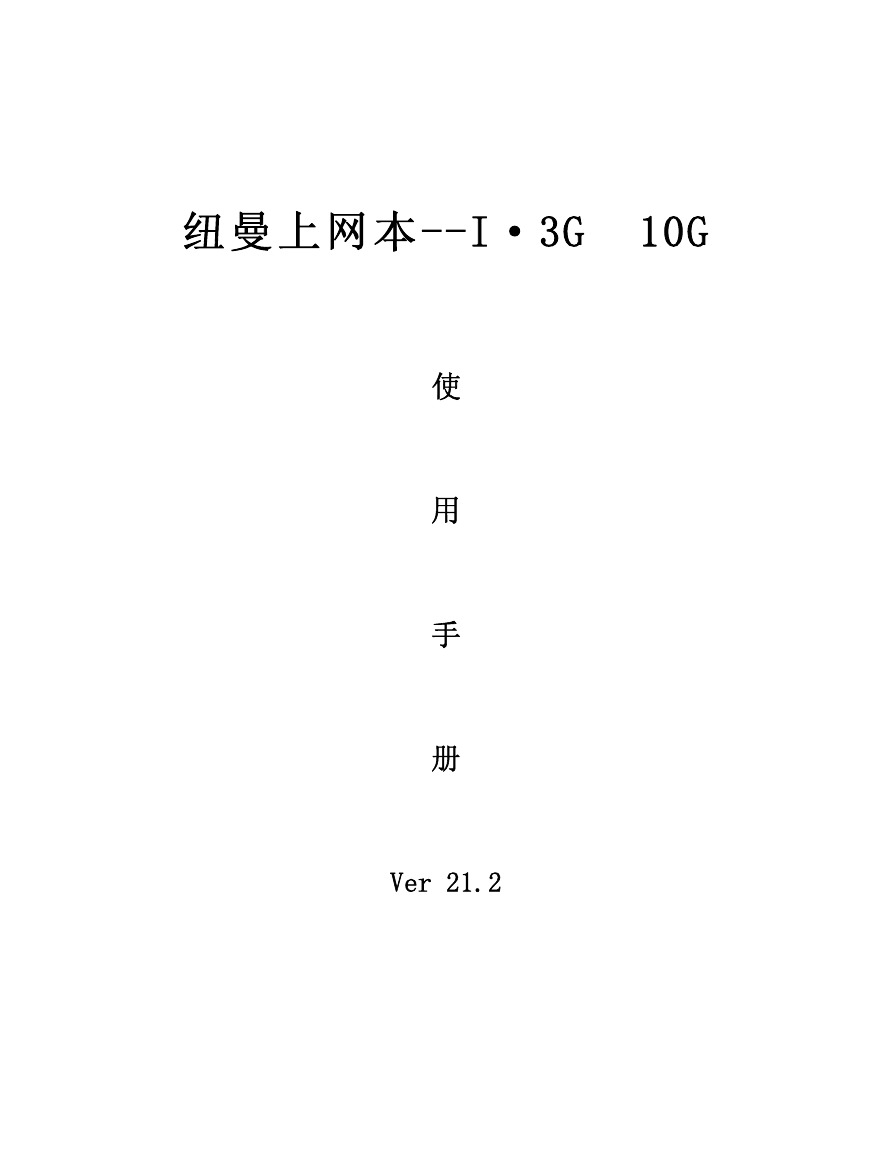
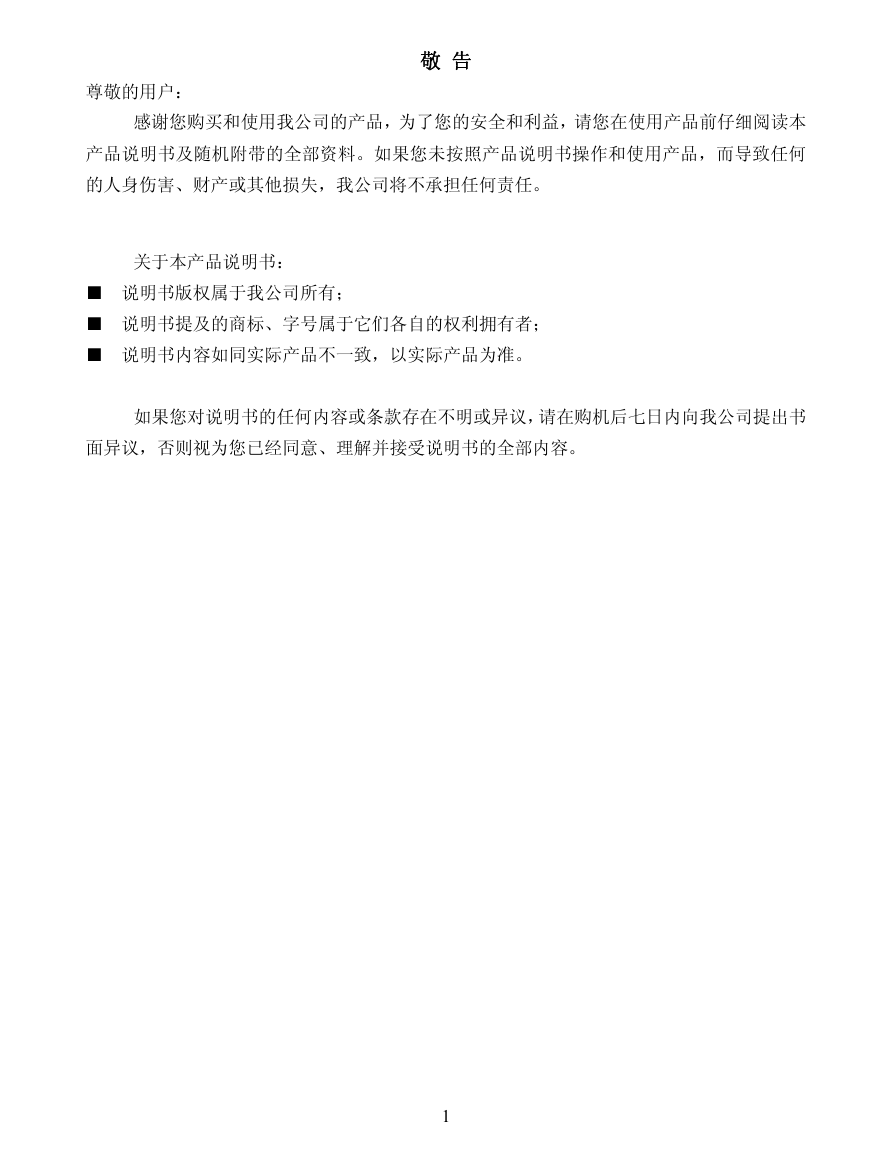
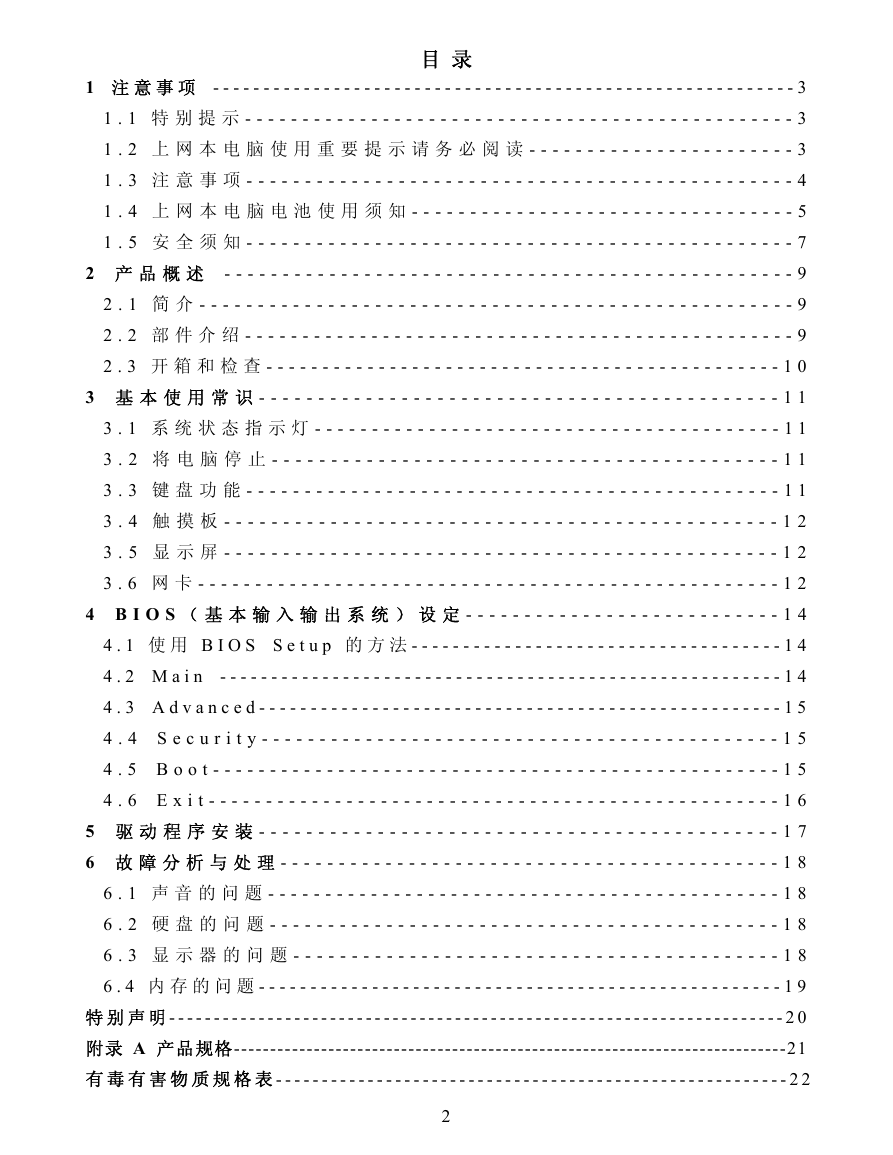
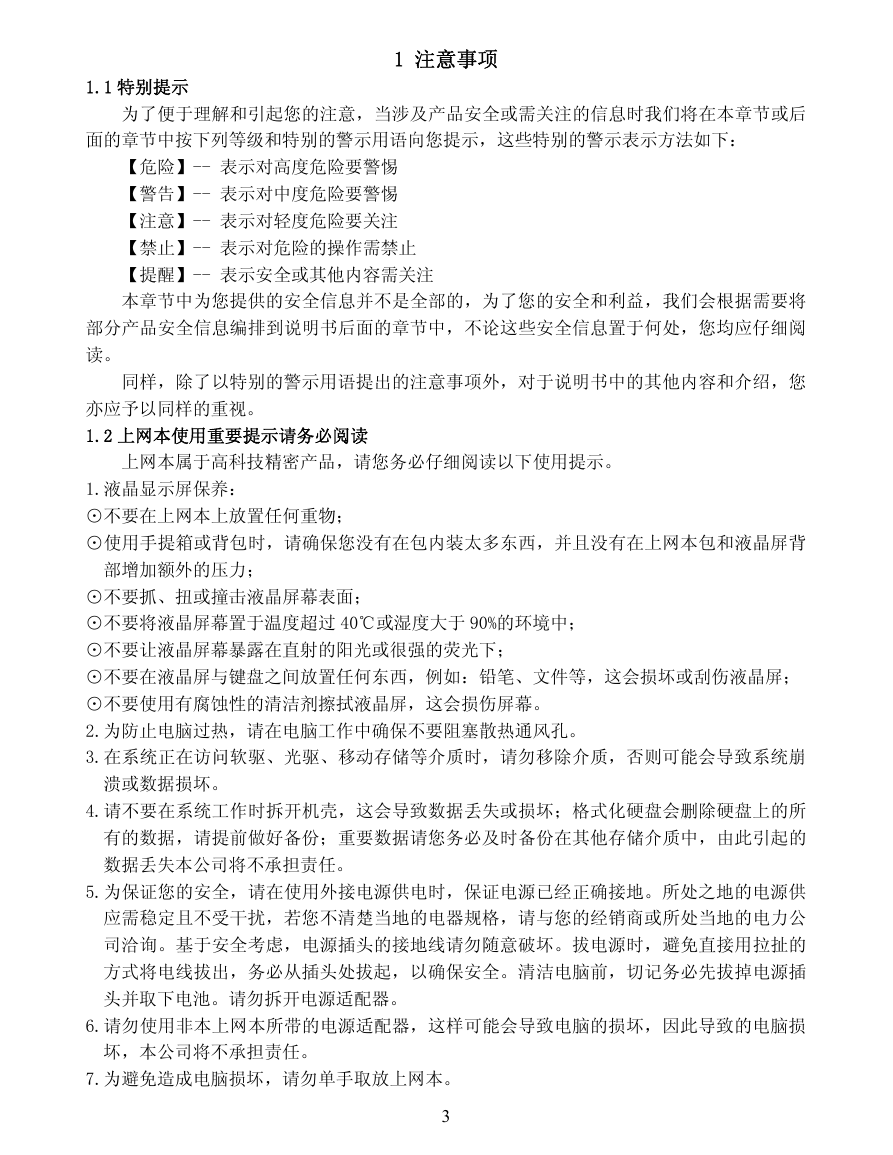
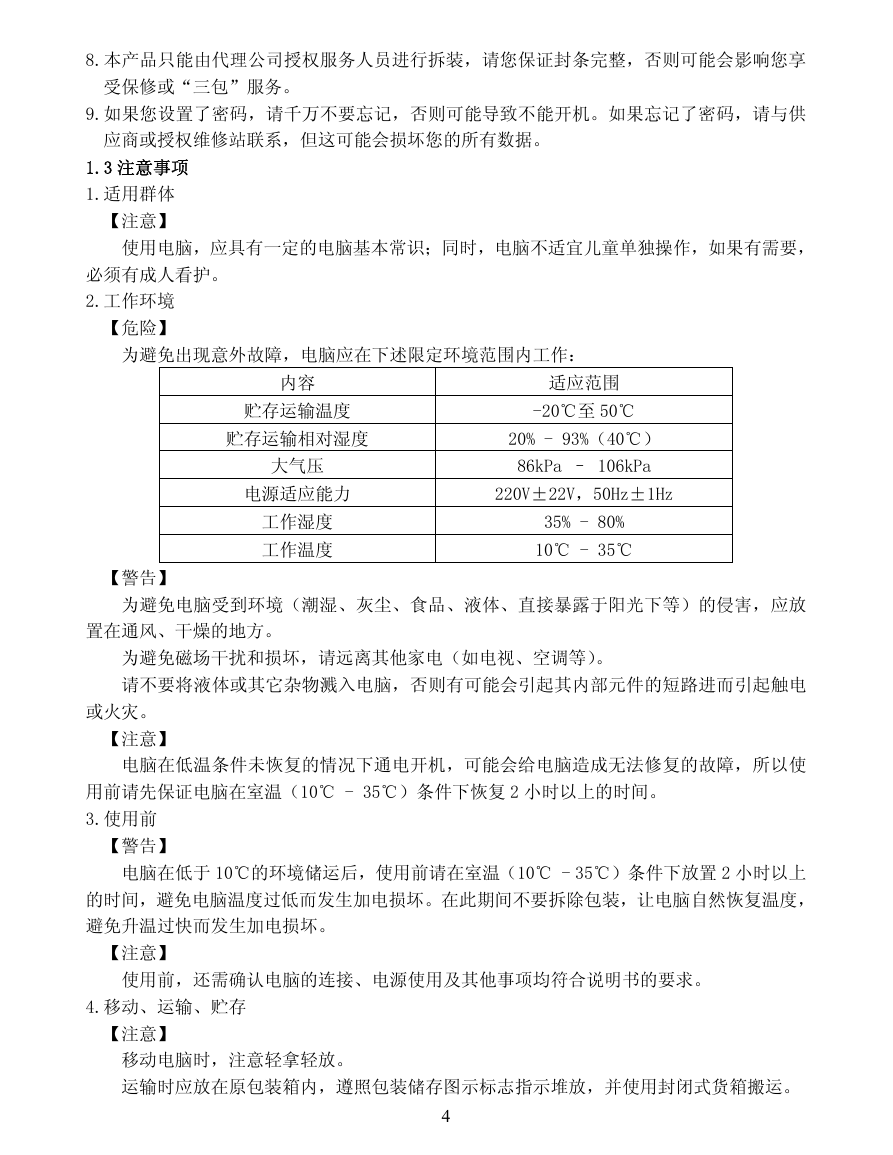
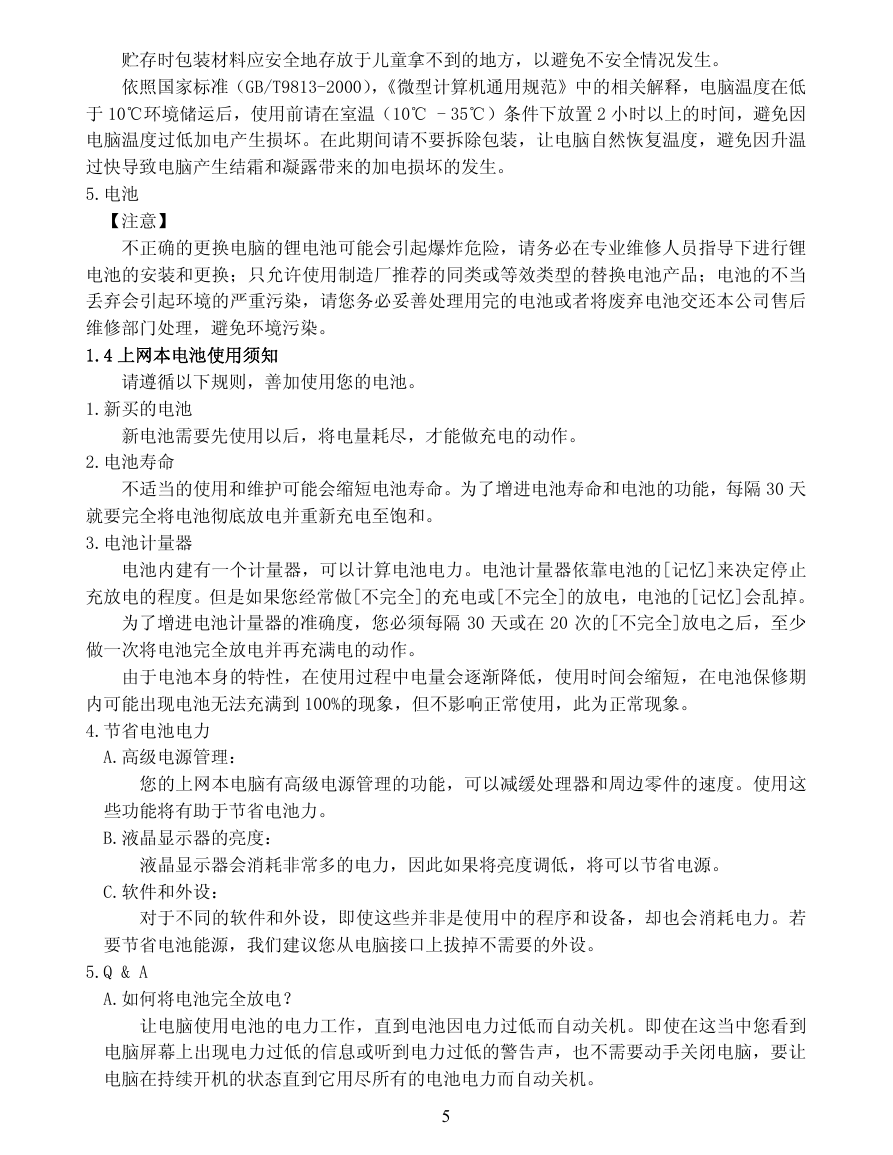
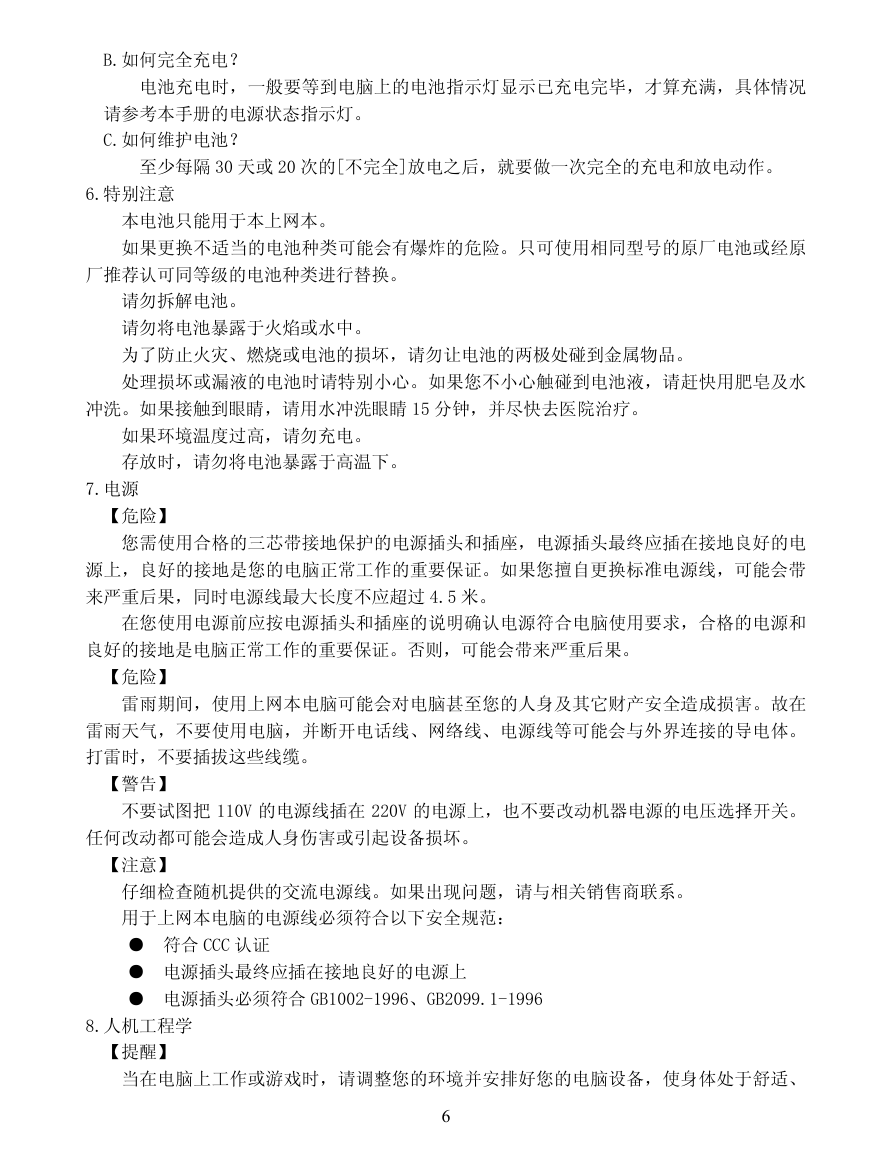
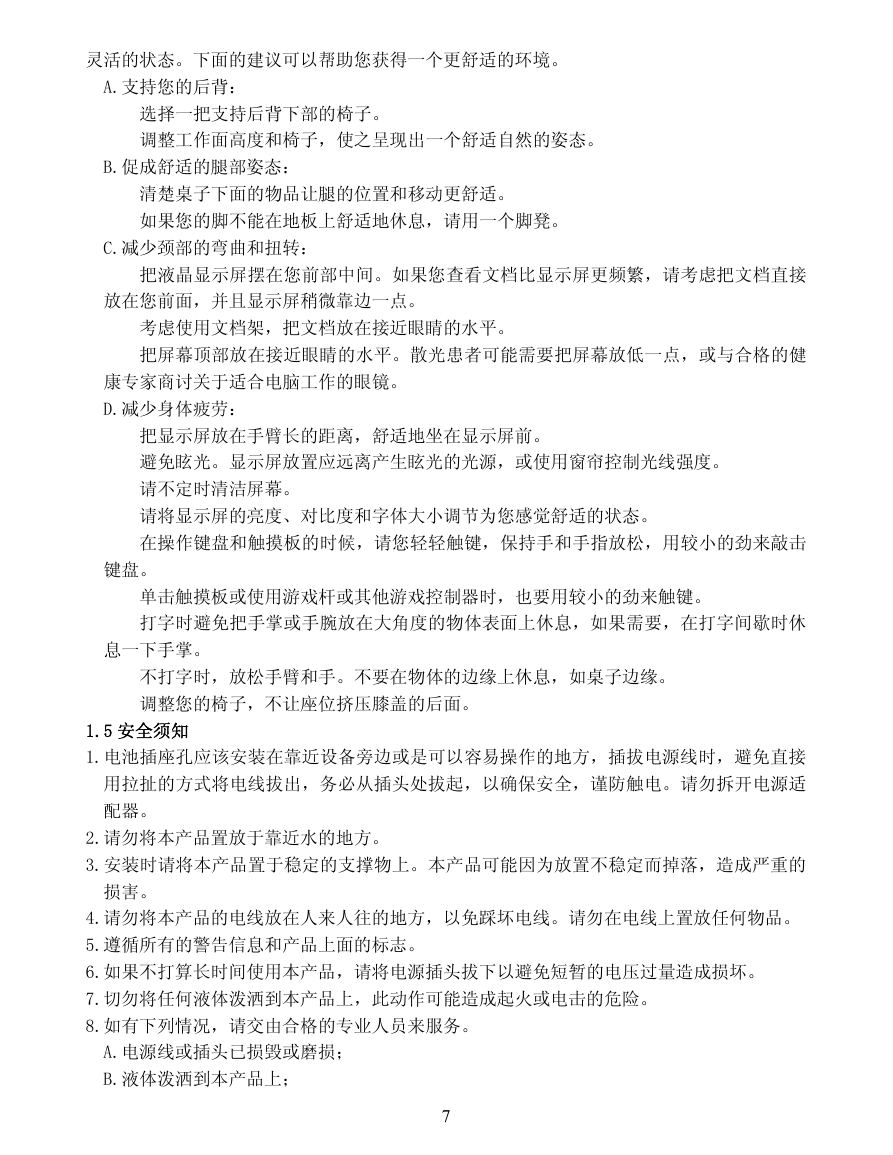
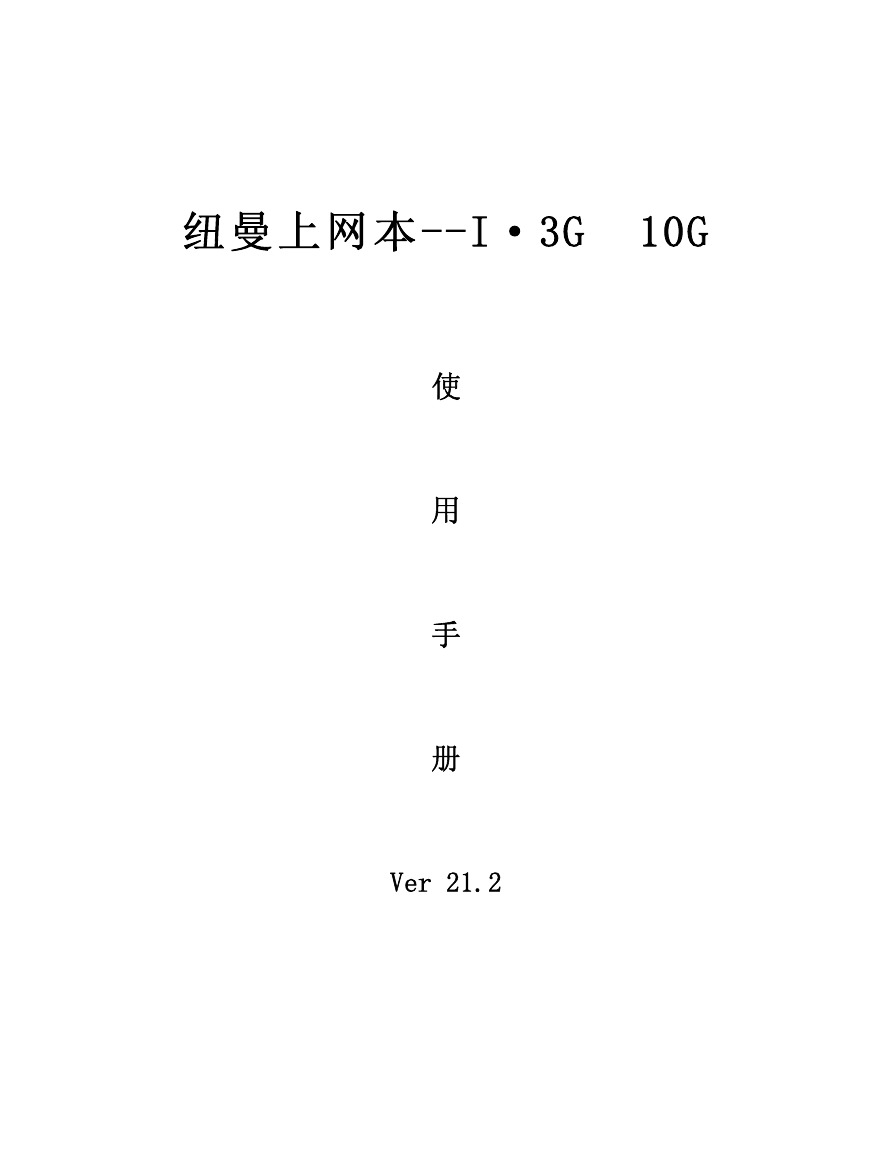
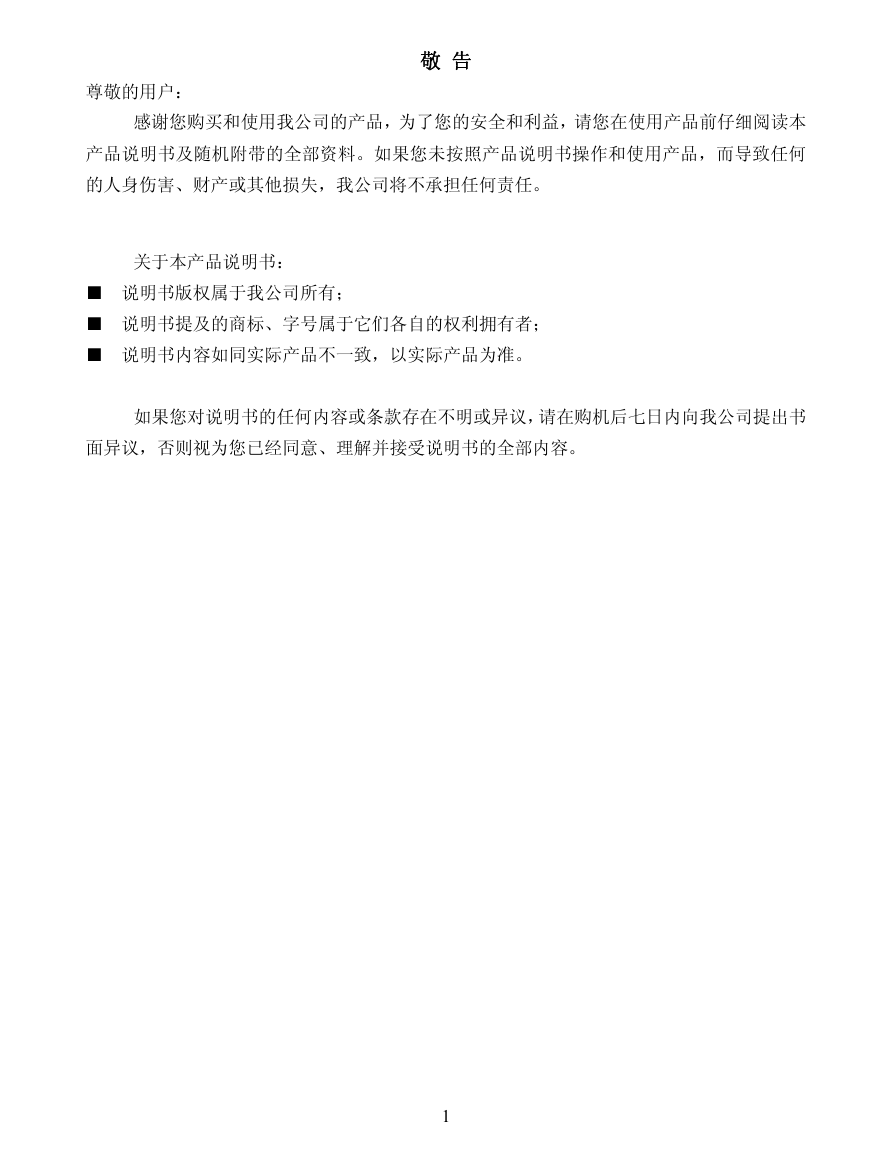
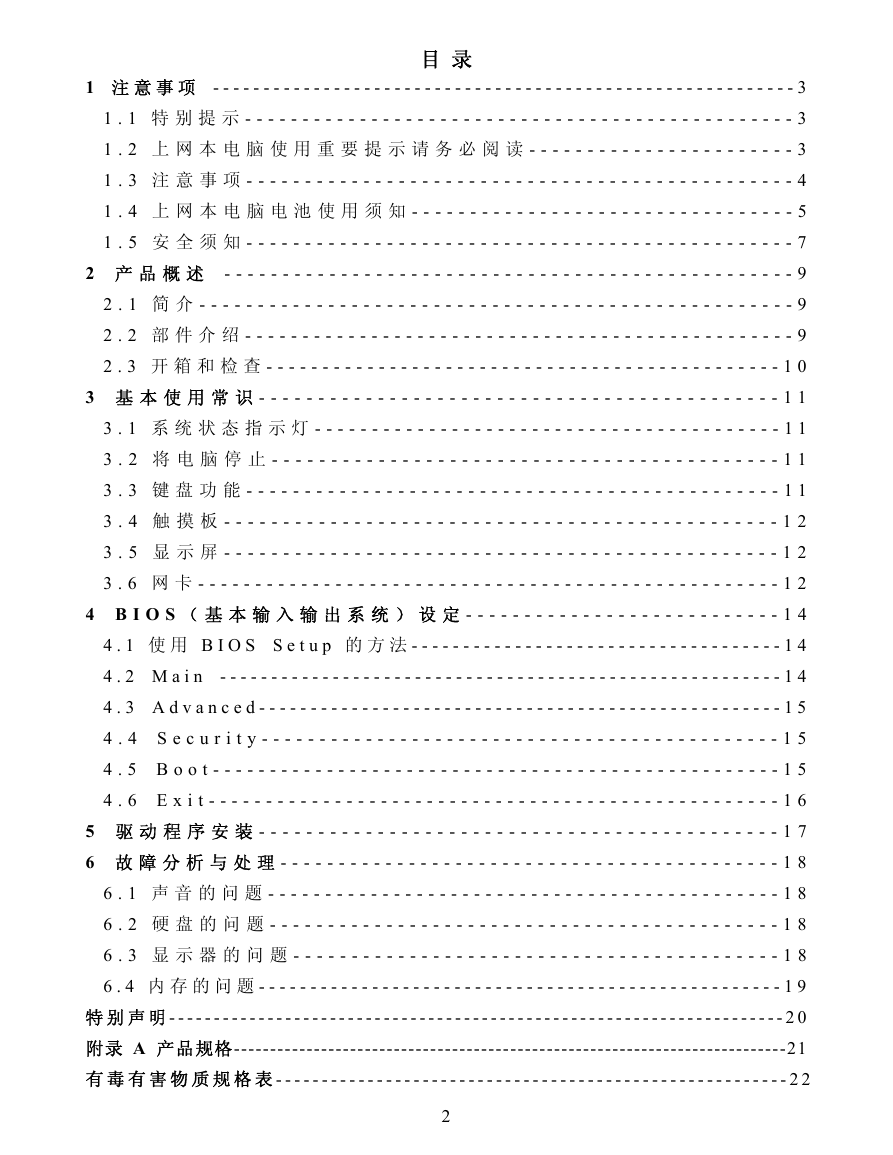
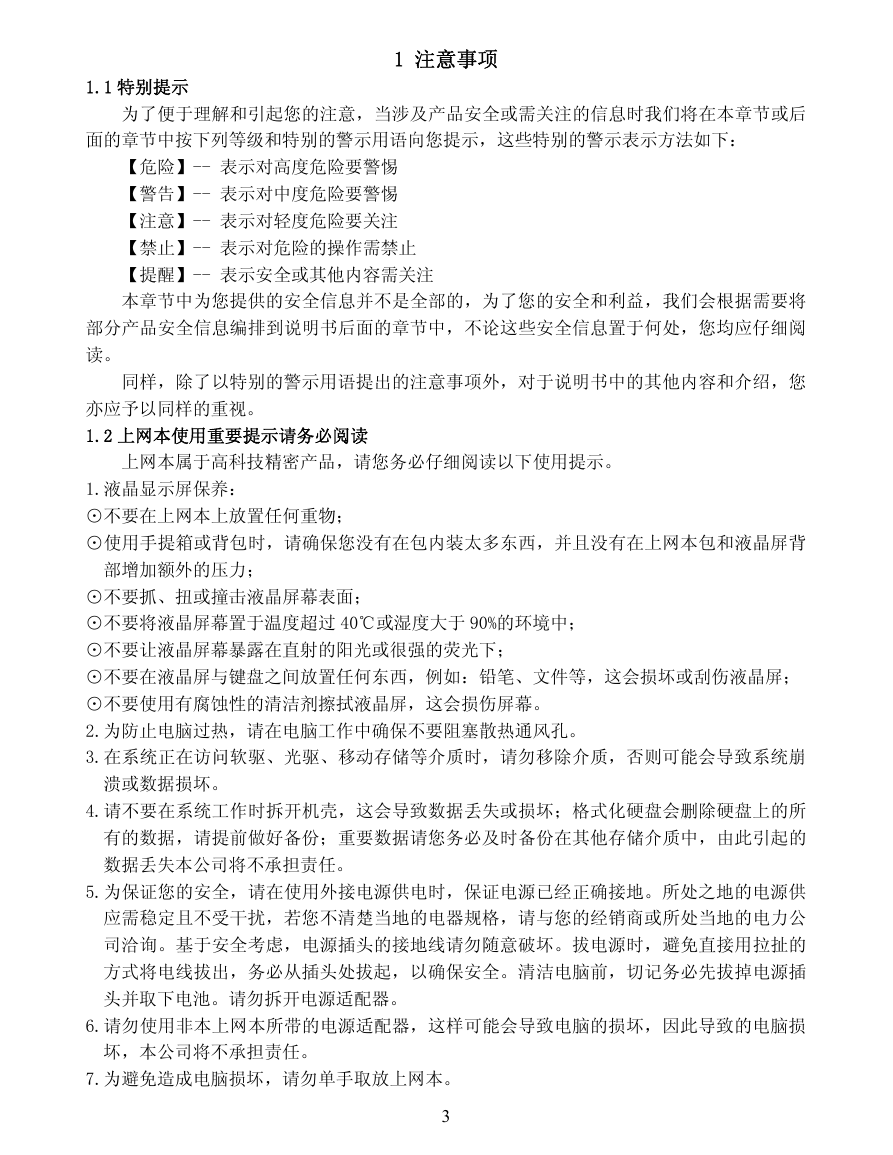
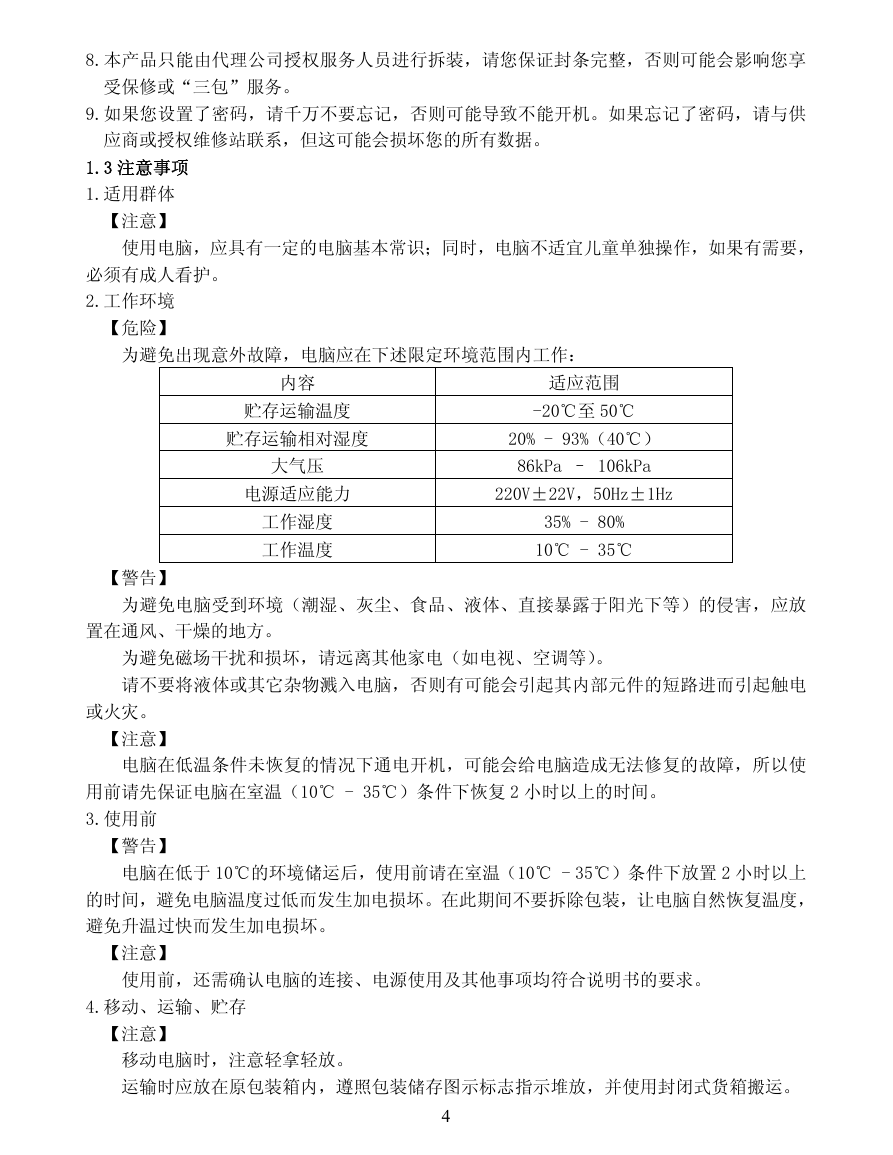
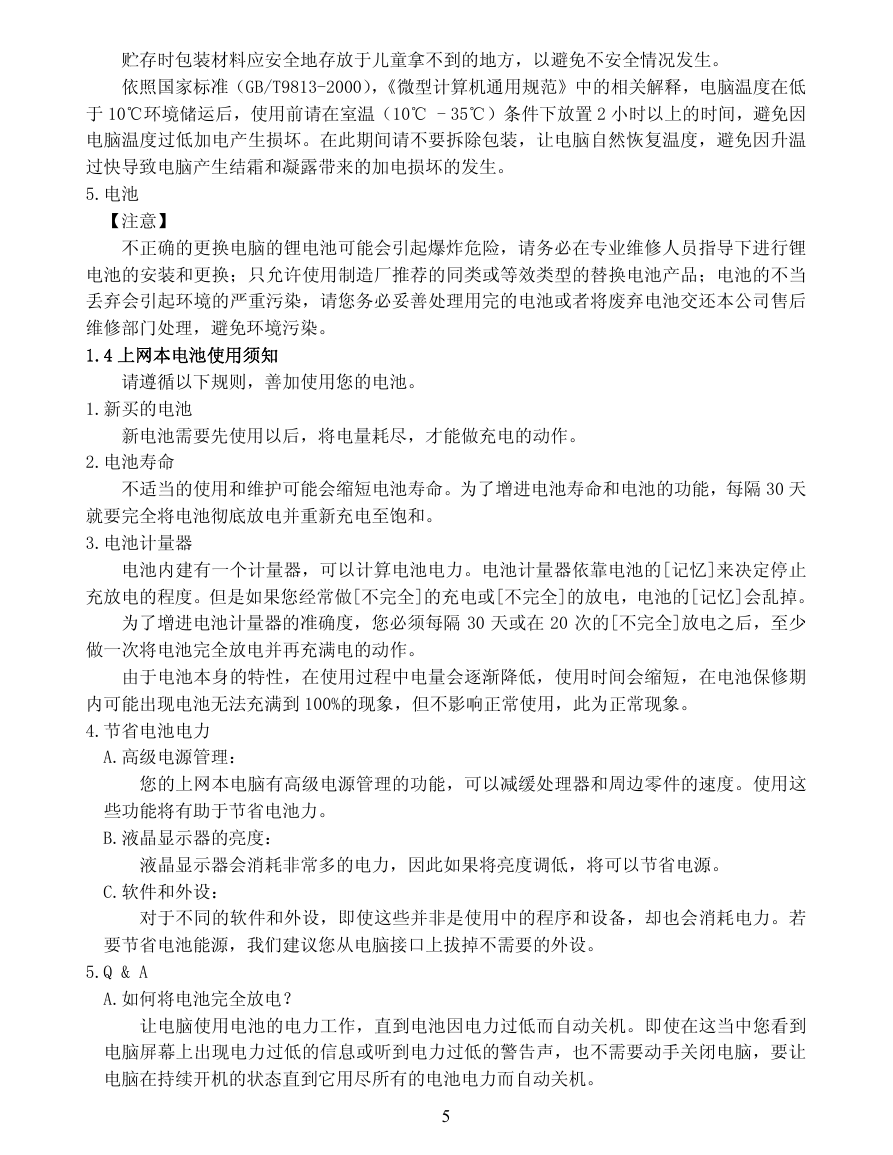
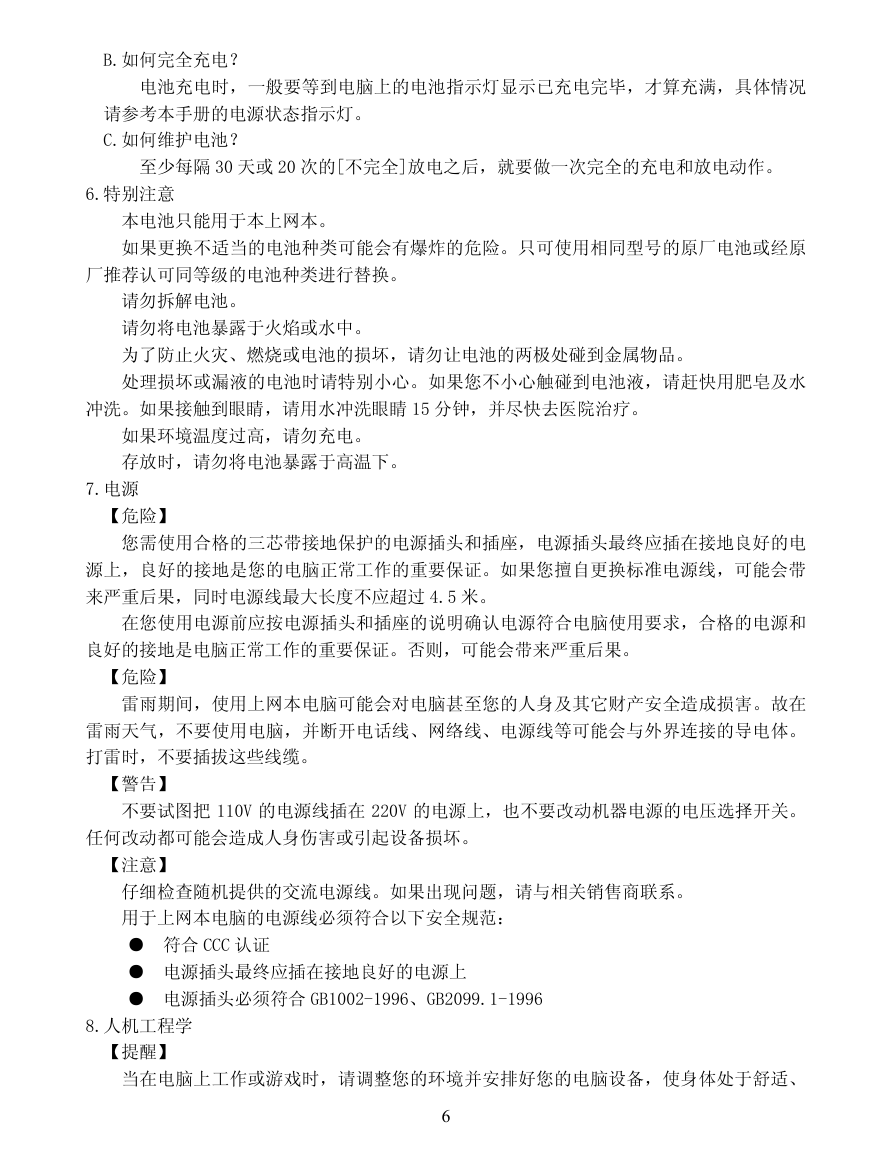
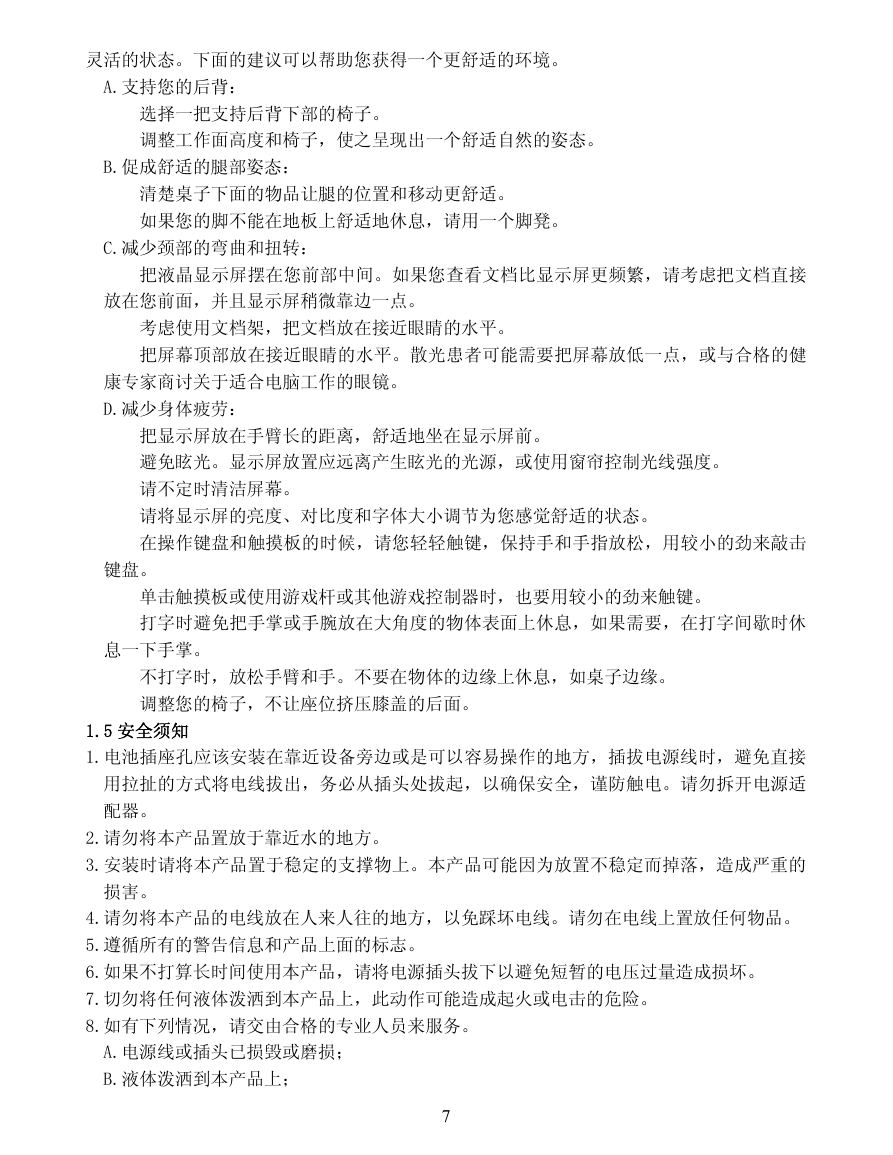
 2023年江西萍乡中考道德与法治真题及答案.doc
2023年江西萍乡中考道德与法治真题及答案.doc 2012年重庆南川中考生物真题及答案.doc
2012年重庆南川中考生物真题及答案.doc 2013年江西师范大学地理学综合及文艺理论基础考研真题.doc
2013年江西师范大学地理学综合及文艺理论基础考研真题.doc 2020年四川甘孜小升初语文真题及答案I卷.doc
2020年四川甘孜小升初语文真题及答案I卷.doc 2020年注册岩土工程师专业基础考试真题及答案.doc
2020年注册岩土工程师专业基础考试真题及答案.doc 2023-2024学年福建省厦门市九年级上学期数学月考试题及答案.doc
2023-2024学年福建省厦门市九年级上学期数学月考试题及答案.doc 2021-2022学年辽宁省沈阳市大东区九年级上学期语文期末试题及答案.doc
2021-2022学年辽宁省沈阳市大东区九年级上学期语文期末试题及答案.doc 2022-2023学年北京东城区初三第一学期物理期末试卷及答案.doc
2022-2023学年北京东城区初三第一学期物理期末试卷及答案.doc 2018上半年江西教师资格初中地理学科知识与教学能力真题及答案.doc
2018上半年江西教师资格初中地理学科知识与教学能力真题及答案.doc 2012年河北国家公务员申论考试真题及答案-省级.doc
2012年河北国家公务员申论考试真题及答案-省级.doc 2020-2021学年江苏省扬州市江都区邵樊片九年级上学期数学第一次质量检测试题及答案.doc
2020-2021学年江苏省扬州市江都区邵樊片九年级上学期数学第一次质量检测试题及答案.doc 2022下半年黑龙江教师资格证中学综合素质真题及答案.doc
2022下半年黑龙江教师资格证中学综合素质真题及答案.doc